サードパーティのフォントをシステムに設定する方法。 美しいフォントをダウンロードしてインストールする方法
使用するコンピュータにフォントがある場合は、必要なのはWindowsにフォントをインストールすることだけです。 その後、それがPhotoshop、Sony Vegas、またはフォントを使用している他のプログラムであろうと任意のプログラムで利用可能になります。
フォントをインストールするには、[Start / Control Panel]をクリックします。 初めてコントロールパネルを入力した場合、ウィンドウはこのようになります(図1)。
図1.パネル windows管理 XP。
[コントロールパネル]ウィンドウ(クラシックビュー)で、[フォント]アイコン(図2)が見つかり、それを通過します。 ウィンドウが開き、すべてのフォントがWindowsにインストールされます。

図2. Windows XPコントロールパネルのコントロールパネルのフォント。
ただし、導体を使用して、目的のフォントを「フォント」フォルダに簡単にコピーする方法です(図3)。

図3. Windows XPへの新しいフォントのインストール
Windows 7にフォントをインストールする。
Windows 7でフォントのインストールは、Windows XPのインストールとはほとんど異なりません。 外種。 最初のケースと同様に、「開始/コントロールパネル」をクリックする必要があります。 開くウィンドウでは、「カテゴリ」(図4)をクリックして「大アイコン」を選択する必要があります。

図4. Windows 7のコントロールパネル。
その後、アイコン「フォント」(図5)を開くこと、そしてフォントの簡単なコピーの助けを借りて このフォルダ - Windows 7に新しいフォントをインストールします。

図5. Windows 7に新しいフォントのインストール。
ロシアのフォントをダウンロードする方法
そして、コンピュータに新しいフォントをインストールする必要があるため、まずどこかにそれらを取ります。 しかし、インターネットでは、ロシア語をサポートするものを見つけるために多くのフォントがあります。クエリは次のようになります。 "ロシアのフォント"(あなたは言葉のダウンロードを追加することができます)、または "cyrillicフォント"。
フォントの検索中に、フォントをダウンロードする前に表示されるサイトを見つけることができます。 私はこのオプションを最も便利で、これらのサイトを見つけることをあなたに助言します(図6)。

図6.ダウンロード前のフォントを表示します
しかし別の選択肢があります、これはコレクション全体を持つフォント、たとえば "2000ロシアのフォント"の1つのアーカイブです。 " フォントを1つずつ探す必要がないため、このオプションははるかに便利です。 ただし、実際にはそのようなフォントのパッケージをダウンロードすると、ほとんどのユーザーが「気にしない」とシステムへのこれらすべてのフォントを確立します。
したがって、まず、それらはシステムに追加の負担を描きます。これは全体としての性能に大きな影響を与える可能性があります。
第二に、右のフォントを探すために、そのような量のうち、それははるかに困難になります。
まあ、3番目に、私は誰かがあなたの仕事の中でこれらすべてのフォントを使うことを個人的に疑っています。
したがって、このような数のフォントをダウンロードした場合は、必ず必要に応じてインストールすることをお勧めします。
フォントがインストールされる前にどのように見えるかを確認するには、「メモ帳」の助けを借りて開く必要があります。 それが私がフォントを1つずつダウンロードするためにもう一度あなたにアドバイスする理由は、必要なだけを慎重に選択します。
まあ、最も重要なことは、まず第一に、フォントが「読みやすい」、そしてそれから美しいことを忘れないでください。
様々なオペレーティングシステムには特定のフォントライブラリがあります。これは、毎日の使用に十分です。記事、トレーニングトレーニング(概要)、および作業(レポート、空白、ステートメント)のドキュメント。 しかし、デザイナーや出版社は、独自の認識可能なブランドや雑誌を作成するのが難しいです。 非標準フォントオペレーティングシステムの標準ライブラリではありません。 そのような場合、人はフォントの種類を選択する必要があります 特別なサービス、タイプ。 このリソースであなたは拾うことができます 異なる種類 フォントのフォント TTF、EOT、WOFF あなたのコンピュータのために。 そして、フォント全体でアーカイブ全体をダウンロードした場合、それはあなたに使用するために完全に準備されます Webプロジェクト利用可能なすべてのデザインのすべてのフォントフォーマットの中に ファイル スタイルCSS。 。 サービスが存在しています さまざまなカテゴリ フォント:さまざまな国の手書きのスタイルから(古代ギリシャ人、古代ローマ)、テクノやウェブデザインのための現代のスタイルまで。
フォントをインストールするための最も人気のあるフォーマット - TTF。。 この記事では、さまざまなプラットフォームでフォントを簡単にインストールする方法を理解します。 ウィンドウズ, Linux。, マックOS。.
Windowsにフォントをインストールする方法
サポートはWindows 3.1の出力を使用したTopFormats(TTF)サポートをサポートし、時間を続けます。 フォントBの取り付け さまざまなバージョン WINDOVは実質的に異なるものではありません。 XPフォント設定スキルを持っていた人は、WindowsVista、7,8,10でも簡単に繰り返します。
Windowsウィンドウのフォントは、パスを持つシステムフォルダに保存されています C:\\ Windows \\ Fonts.。 フォントのインストールプロセスをスキップするには、ディスク、フラッシュドライブ、またはインターネットTTFファイルからダウンロードされたファイルをこのフォルダにコピーするだけです。
このアクションの後、ダイレクトインストールなしでフォントを簡単に使用できます。
ファイルを直接インストールすることができます。 これを行うには、新しいTTFファイルのマウスの左ボタンをクリックしてフォントをクリックして[インストール]ボタンをクリックします。
その後、次の操作が行われます。

Linuxにフォントをインストールする方法
Linux上のフォントのインストールでは、マイクロソフトからのオペレーティングシステムよりも少し難しいです。 Linuxシステムは2つのフォルダを使用します。フォルダは、すべてのPCユーザーが利用可能なフォントに使用されます。 / usr / share / fonts.、 だが folder.fonts 選択したユーザーアカウントのみが利用可能です。
Linux OSに新しいフォントを追加するには、次の手順を実行する必要があります。
アクション1。 ラテン文字で始まる任意の名前のroot(メニュー\u003eホームフォルダ)フォルダにホームベースの親ディレクトリを作成する必要があります。
アクション2。 Linux OSにインストールしたいこのフォルダに、すべてのフォントファイルをコピーする必要があります。
アクション3 端末を起動し、コマンドを使用して教育を受けたディレクトリに移動する必要があります。 cD~ / PREPS。 すべての内容を確認するには、コマンドを登録する必要があります。 ls。。 勤務 linuxシステム あなたに提供します 全リスト フォントでファイルを配置します。
行動4。 コマンドを入力する必要があります su su "font name.ttf" usr / share / fonts / trueType.。 に この例 ファイルをTrueTypeネストしたディレクトリに移動することは可能です。フォントのインストールプロセスが完了するには、Enterをクリックした後に管理者パスワードを処方する必要があります。
おめでとうございます、あなたはシステムにフォントを設定して、それをすべてのLinuxプログラムで使うことができます。
Macosにフォントをインストールする方法
に オペレーティング・システム から アップル会社 フォントのインストールは最小限に抑えられます。 加えて 最新バージョン OSXは洗練されていないWindowsフォントをサポートしています。
MacOSにフォントをインストールする最初の方法:
それ自体のために 簡単な方法 フォント設定ファイルをダブルクリックして開くウィンドウで、[フォントのインストール]ボタンをクリックします。 このアクションの後、フォントはあらゆるアプリケーションで利用可能になります。
インストールする2番目の方法はより高度です。 まず、FontBookプログラム - MacOS用の一種のフォントマネージャを開く必要があります。
プログラムを開くと、新しいフォントをインストールするための正確な場所を指定する必要があります。 ユーザーフォルダはコンピュータで変更する必要があります このPCのすべてのアカウントにフォントが利用可能になるように。 [プレビュー]メニューで、[カスタマイズアイテム]を選択する必要があります[表示]フィールドにテキストを入力する可能性があります。 このフィールドでも、テキストのサイズを変更できます。
Photoshopにフォントをインストールする方法。
フォントインストールPhotoshopはオペレーティングシステムのフォントのインストールと完全に一致します。 Photoshopプログラムはシステム:WindowsとMacOSで使用されているので、フォントをインストールするためのキーは、フォントを使用してファイルのインストールを通して重要です。 フォントをシステムにインストールした後の唯一の推奨処置は、フォント名とのファイル名比較です。 Photoshopはフォント名を表示し、インストールされているファイルの名前ではありません。

伝統的に、マイクロソフトは、Windowsオペレーティングシステムと一緒に、ユーザーに実用的な読み取り可能なフォントを提供します。 ただし、多くのユーザーにこのセットがあります 違う理由 不十分なようです。 誰かがはがきのレイアウトや祝福された住所を作成したいと思っています。そして、彼は洗練されたリスターを必要とします。 誰かが数学的な式で動作します - ここではプロのシンボルが必要になります。 チェスのEtudesを記録するためでさえ特別な兆候が存在します! もちろん、Windows標準フォントはこれらすべてやその他のケースをカバーすることはできません。 幸いなことに、あなたは自分で基本セットを追加することができます。 より見えるようになるにつれて、それは難しい仕事ではありません。
選択方法
Windows 7にフォントをインストールする方法を指示する前に、選択にいくつかのヒントを与えたいと思います。
印刷されたテキストの設計の主な要件は読みやすさであることをコンピュータに記憶する必要があります。 読み書きがrebusaの復号化に変わった場合、別々の文字があるのはそれほど重要ではありません。それはテキストの考えの考えを確かに防ぐでしょう。 それゆえ、最初のアドバイス:システムをインストールする前に 新しいフォント、書かれた単語のサンプルを見てください。 これを行う最も簡単な方法は、ファイルをダブルクリックしています。
注意を払うための次のこと:Windows 7のための多くのフォントは、キリリルなしではそうでないことを念のために最もロシア語を話すユーザーを書くことを意図しています。 時々ロシアのアルファベットのサポートの表示はタイトルに直接含まれています( "RUS"、 "Kyr" - これらは言葉のマーカーです)ですが、必ずしもそうではありません。 母国語の可用性を正確に判断するために、ダブルクリックプレビューが再び役立ちます。
そして最後:いわゆるフォントの選択がたくさんあります。 これは、数十数百のファイルがあるアーカイブです。 まさに賢明に見えることなくすべてを設定します - システムフォルダ内のゴミはコンピュータを遅くします。 たとえば、フォントフォルダのスケッチを描画する場合 大量 インストールされたフォント 数分かかるかもしれません。 インストール前のセットから各ファイルを修正することも難しいです。 それにもかかわらず、最適な解決策はコンピュータにロードされますが、本当に必要なものだけです。
一般的な手順
フォントファイルは通常拡張子です。TTF、頻繁な頻度.otf or.fnt。 しかし、それらはアーカイブされた形式(Extension.zip、.rar、.7zなど)で使用可能です。以下に説明する方法のいずれかは、すでにアーカイブを解凍してからフォントを抽出したことを前提としています。 Windows 7はformat.zipのアーカイブを解凍できます。 他の種類のファイルの場合、特別なアーカイバプログラムが必要になります。
さらに、新しいフォントのインストールには管理者権限が必要です。 コンピュータの管理者ではなく、管理パスワードがわからない場合は、インストールを実行するために、そのような権限を持つものになる必要があります。
コンテキストメニューを介してインストールします
これはおそらくWindows 7にフォントをインストールする最も簡単な方法です。 オペレーティングシステムは適切なファイルを認識し、必要なすべてのものに特別な項目を追加し、専用のファイルをクリックします。 右クリック マウスして、表示されるメニューで「設定」を選択します。 されております。

インストール前にフォントを表示したいという希望がある場合は、ダブルクリックしてください。 開くウィンドウでは、すべての文字が表示されます。 そこに、ウィンドウの上部に「インストール」ボタンがあります。 読者 - ボタンを押します。
記載されているアクションは、1つ以上のフォントをインストールする必要がある場合に便利です。 ダースを設置する予定の場合 より多くのファイル他のそれぞれの追加は退屈な職業です。 この場合、次のような方法が適しています。
フォントをシステムフォルダにコピーします
このオプションは最も多目的なものとして認識されるべきです。 Windows \\ Fontsフォルダは、Microsoftオペレーティングシステムに存在する。
対応するファイルを簡単な転送をフォントフォルダに簡単に転送する(またはコピーしてから挿入)することができます。 ファイルをコピーすることはできませんが、単にそれらの上にショートカットを作成します。

Fontsフォルダに属性 "hidden"と "system"があることを忘れないでください。 入るためには、あなたはどちらかをする必要があるでしょう システムフォルダ コントロールパネルの設定、または使用する ファイルマネージャーこれは、導体とは異なり、属性に関係なくコンピュータ上のすべてのオブジェクトを示しています。
「コントロールパネル」を介した取り付け
Windows 7では、Windowsで操作するための特別なツールについては言及していない場合、Windows 7にフォントをインストールする方法に関する推奨事項が不完全になります。 それらを使用するには、「スタート」メニューに進み、そこにある「コントロールパネル」ボタンを押します。 また、「フォント」項目を選択し、パネルに「カテゴリ別」に表示されている場合は、「デザインとパーソナライズ」をクリックしてから - 「フォント」をクリックします。

開いたウィンドウと最もフォントフォルダになるでしょう。 したがって、インストールを実行するには、同じように行動する必要があります。ファイルをマウスでドラッグし、コピーしてからショートカットを作成します。
勤務 windowsシステム さまざまなフォントを装備しています。 そのため、インストールされているパッケージを持つWindows XPで オフィスプログラム マイクロソフトオフィス。 2003年約250フォントが利用可能です。 新しいものを使うとき windowsのバージョン そしてオフィスでさらに利用可能なフォントの数。 ただし、システムにインストールされているフォントの数にもかかわらず、ユーザーが新しいフォントをインストールする必要があるときに状況はめったにありません。 この記事では、フォントのインストール方法について説明し、これを解決することはできません。
フォントはとても簡単です。 まず、ほとんどのフォントがアーカイブとして適用されるため、フォントを開梱する必要があります。 フォントが解凍されたら、いくつかの方法でインストールできます。
方法1.マウスの左ボタンを通常のダブルクリックしてフォントを開きます。 その後、このフォントがどのように見えるかを確認できるウィンドウを開きます。
方法2 2.フォントを右クリックして「設定」を選択します。

この場合、インストールはすぐに開始され、フォントをプレビューするウィンドウは開かれません。
方法3.コントロールパネルを開きます。 開くウィンドウで、「デザインとパーソナライズ - フォント」のセクションに移動します。 また、 "RUN"メニューに入力される%windir%\\ fontsコマンドを使用して、フォントを含むウィンドウを開くことができます。

その後、インストールされているフォントのリストを含むウィンドウを開きます。 フォントをインストールするには、そのファイルをこのウィンドウにドラッグするだけです。
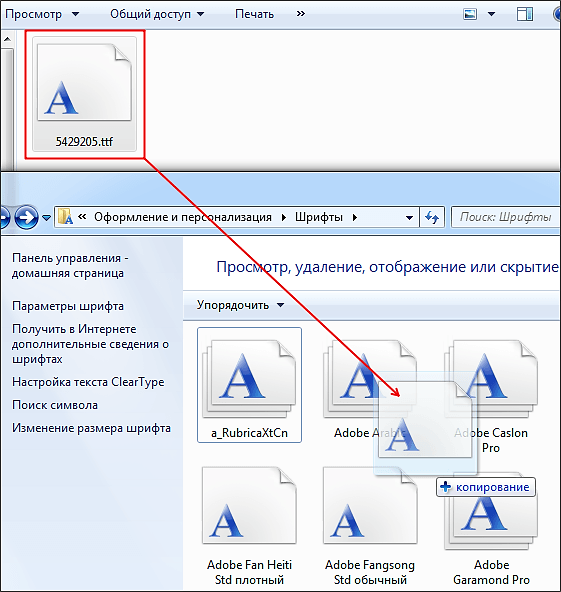
ファイルをドラッグした後、フォントのインストールプロセスが開始されます。
インストールされているフォントを削除する方法
場合によっては、以前にインストールされたフォントを削除する必要があるかもしれません。 これは「フォント」セクションからコントロールパネルで行われます。 ここでは、インストールされているフォントを削除して非表示にできます。 これを行うには、目的のフォントを選択して「削除」ボタンをクリックしてください。

さらに、フォントを隠すことができます。 これを行うには、目的のフォントを選択して「非表示」ボタンをクリックしてください。

隠しフォントはシステムから削除されませんが、同時に、他のアプリケーションのフォントのリストに表示されません。 フォントを取り外して隠すこともできます コンテキストメニューこれはマウスの右ボタンと呼ばれます。

インストールされているフォントに注意して近づく必要があることに注意してください。 通常の操作のためにオペレーティングシステムによって多くのフォントが必要です。 そのようなフォントは次のとおりです。:宅配便(オプションを含む:太字、イタリック)、タイムズニューローマン(オプションを含む:大胆、イタリック)、アリア(オプションを含む:太字、イタリック)、シンボル、MSセリフ、ウィングディングス、そしてMS Sans Serif。
私たちはすべてのフォントがその中で使用されている場所を学びました 異なるプログラムそして今、私たちはダウンロード方法を見るでしょう windows 7にフォントをインストールする方法。 これには難しいことは何もありませんが、最後にダイヤルされたテキストを美しく飾ることを学ぶでしょう。
ちなみに、Windows XPまたはVistaに新しいフォントをインストールする方法に興味がある場合は、このレッスンも適していますが、根本的な違いはありません。
まず覚えています フォントの取り付け場所。 スタートメニューを使用してコントロールパネルを開きます。
フォントフォルダを開く

このウィンドウが表示され、コンピュータ上のすべてのフォントが表示されます。

異なる場合は、上の図に示すように、ビューをリストに変更することができます。上の図に示すように、三角形を押します。 表示されるウィンドウで、リストをクリックします。

原則として、あなたは他のアイテムを試すことができ、あなたがもっと好きなものを見ることができます。
これらのフォントは、印刷可能なすべてのプログラムで使用されています。 テキストエディタフォトショップのように、グラフィックを編集するためのプログラムのように、またはプログラムで。 しかし、たとえば、あなたは美しいフォントを持つ記事の絵やタイトルの碑文を印刷したいと思うようになり、あなたにはあなたに適していないオプションがあります。 私たちの支店に戻りましょう。 それでは、フォントをコンピュータにインストールする方法は?
まずインターネットからダウンロードする必要があります。 個人的には、サイトからフォントをダウンロードすることをお勧めします。www.photoshop-master.ru

これはPhotoshopについてのサイトですが、フォントはすべてのプログラムで均等に表示されますので、ここからダウンロードできます。 さらに、このサイトは信頼性が高く便利です。
サイトを広げ、左側に碑文のフォントが見つかりました。 クリックしてリストを開きます 他の種類 フォント たとえば、装飾的なロシアのフォントを選びます。

そのため、ページが開きます。

ご覧のとおり、ここではフォントのカテゴリもあります。ここには、選択したカテゴリのフォントがあります。 たとえば、Chokogirlフォントを選択します。
ページが開きますが、写真の中にフォント自体がどのように見えるかがわかりますが、「ダウンロードフォント」をクリックします。


デスクトップに便利に保存します。

フォントの重さは少し、すばやくダウンロードしてください。 デスクトップ上のフォントを持つアーカイブを見つけます。 それでは、アーカイブからそれを抽出する方法を検討してください windows 7でフォントを追加する方法それが使用できるように。
単語だけでなくフォントを追加する方法?
マウスの右ボタンでアーカイブをクリックして、オープンを見つけてからWinRarを選択します。 アーカイブを解凍する方法がわからない場合は、このトピックの2つの記事を読んでください。

ここでは、フォントとフォント自体のイメージを持つアーカイブ画像です。 さて、アーカイブを閉じることなく、コントロールパネルの[フォント]フォルダを開きます。 マウスの左ボタンを使用してフォントをフォントで保持し、解放することなくフォルダのフォントにドラッグしてマウスボタンをリリースします。

今、彼はフォントフォルダに現れなければなりません。

突然表示されない場合は、フォルダ内の空の場所を右クリックして[更新]をクリックします。

今すぐ確認する、開く。 テキストを強調表示してフォントのリストを開きます。

リストをスクロールしてフォントを見つけます。 それを選ぶ。


ご覧のとおり、英語のテキストでも変わりましたが、必ずしも起こりません。
Photoshopで同じことをします - すべてがうまくいきます。

だから私たちは学びました wordにフォントをインストールする方法 そして他のプログラム。 新しいフォントを試して見つけることを恐れないでください。 面白いデザインテキストであなたの知人を驚かせてください。 結局のところ、コンテンツだけでなくフォームも重要です。 フォントを追加する方法を理解するには一度だけ , そしてあなたはテキストデザインのための新しい機会を見つけるでしょう。
ご質問がある場合は、詳細に説明しているビデオレッスンを参照してください。



















